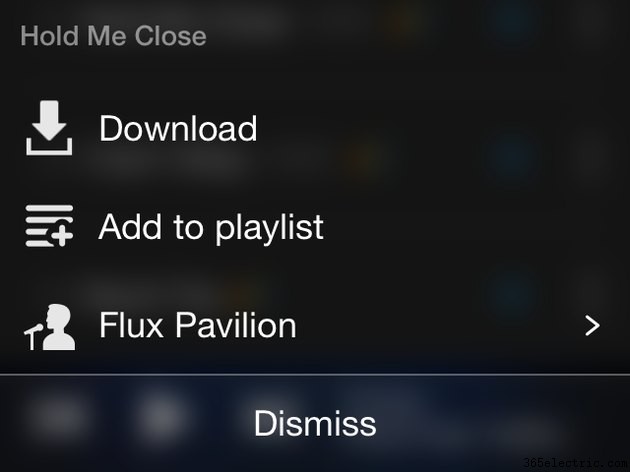Hogyan tölthet le zenét iPhone-ra
Ha az iTunes Store alkalmazáson keresztül vásárol iOS 8 rendszeren, számítógép nélkül tölthet le zenét iPhone-jára. Még akkor is, ha általában szinkronizálja zenéit az iTunes alkalmazásból PC-n vagy Mac-en, önmagában a telefonra van szüksége új dalok vásárlásához vagy régi vásárlások letöltéséhez.
1. lépés:Új zenék keresése
Nyissa meg az iTunes Store webhelyet alkalmazást iPhone-ján az áruház böngészéséhez. A Zene oldalon tekintse meg a Kiemelt részt vagy Diagramok lapok az aktuális legnépszerűbb slágerekhez és eladásokhoz. Koppintson a Műfajok lehetőségre az adott műfaj kiemelt dalainak és listáinak megtekintéséhez.
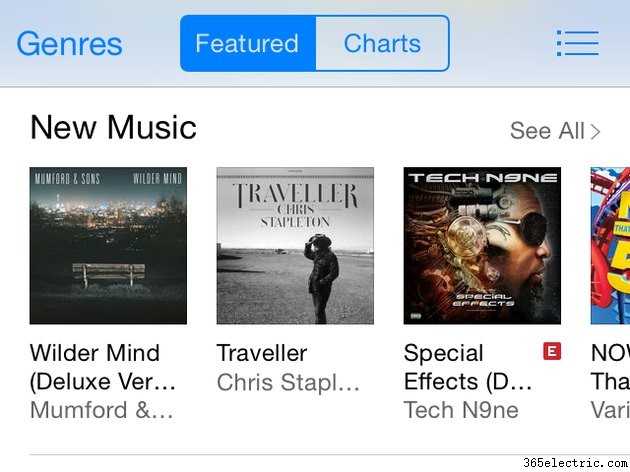
Ha valamit keres, nyissa meg a Keresést oldalt, és írja be a dal, album vagy előadó nevét.
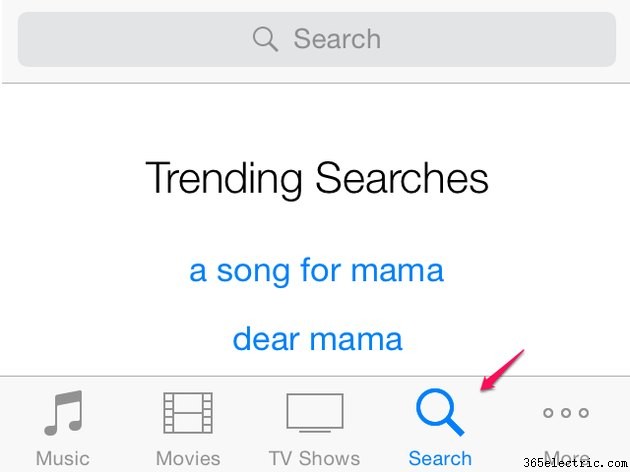
2. lépés:Előnézet és letöltés
Koppintson egy dal nevére a részletek oldalon, hogy meghallgathasson egy mintaklipet. Nincs korlátozva a kipróbálható dalok száma, de mindegyik csak egy rövid válogatást játszik le a teljes darabból. Ha megtalálta, amit keres, koppintson az album vagy a dal árára, majd az Album vásárlása lehetőségre. vagy Dal vásárlása .
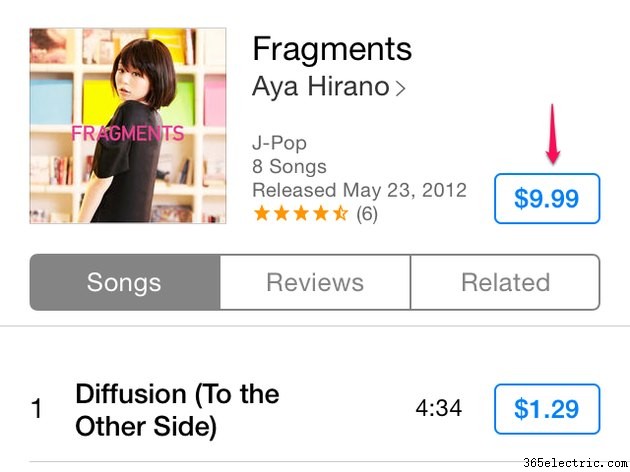
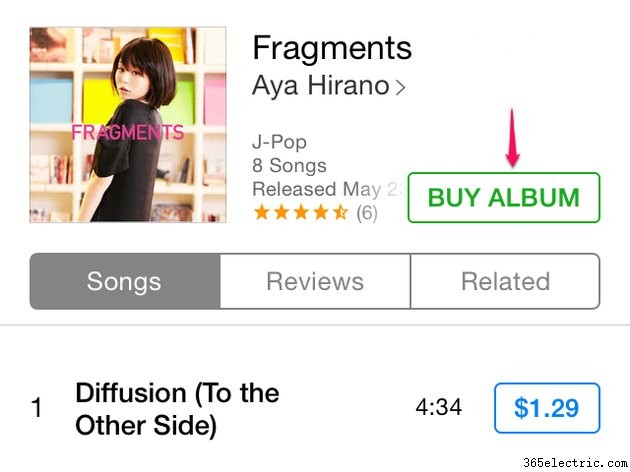
Tipp
Az albumok általában kevesebbe kerülnek, mint a dalok összege, ezért ha több számot szeretne, ellenőrizze, hogy a teljes album megvásárlása jobb ajánlat-e. Ha egyes számokat vásárol, és később meggondolja magát, nézzen vissza az album oldalán. Egyes albumok tartalmazzák a Complete My Album funkciót, amely lehetővé teszi a már megvásárolt számok árának levonását.
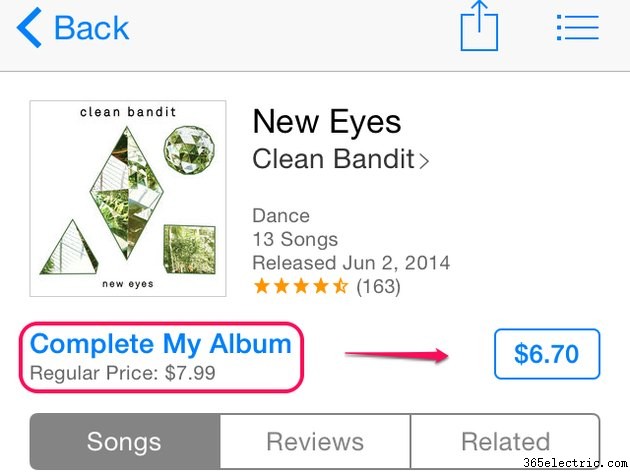
Koppintson a Megvásárolt lehetőségre és válassza a Zene lehetőséget a már birtokolt zenék letöltéséhez. Nyissa meg a Nem ezen az iPhone-on lehetőséget fület a lista szűkítéséhez, és válassza ki a letölteni kívánt előadót.
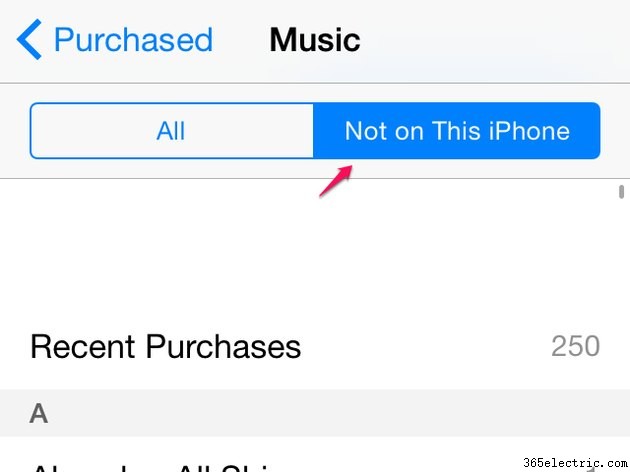
Koppintson az Összes letöltése lehetőségre az előadó összes zenéjének letöltéséhez, vagy érintse meg a felhő ikont egy album vagy dal mellett az egyes elemek letöltéséhez. Az ITunes nem számít fel díjat a már kifizetett zenékért, ha ugyanazt az Apple ID-t használja. Zene felhő ikonnal történő letöltése nem jár költségekkel.
3. lépés:A letöltés megerősítése
Amint megvásárol egy dalt vagy albumot, iPhone-ja automatikusan megkezdi a letöltést. Ha végzett, használja a Zene alkalmazást hallgatni. A letöltés folyamatának megtekintéséhez válassza a Továbbiak lehetőséget és koppintson a Letöltések elemre .
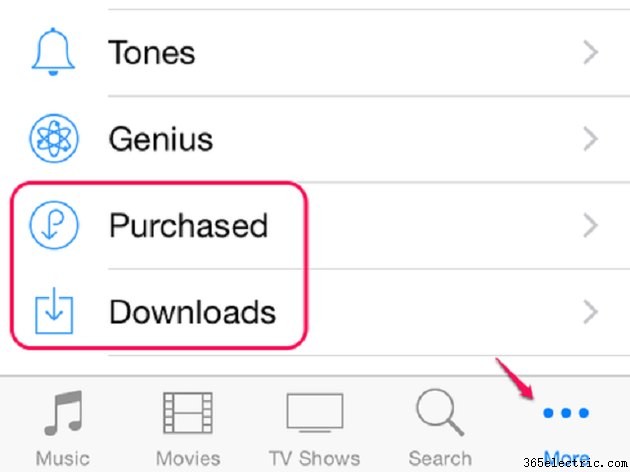
Tipp
Ha iPhone-ján vásárolt zenét szeretne átvinni a számítógépén lévő iTunes alkalmazásba, csatlakoztassa iPhone-ját, nyissa meg a Fájl elemet. menüt az iTunes alkalmazásban, és kattintson az Eszközök lehetőségre majd Vásárlások átvitele iPhone-ról . Alternatív megoldásként keresse meg a dalt vagy albumot az áruházban, és kattintson a felhő ikonra a letöltéshez ingyenesen.
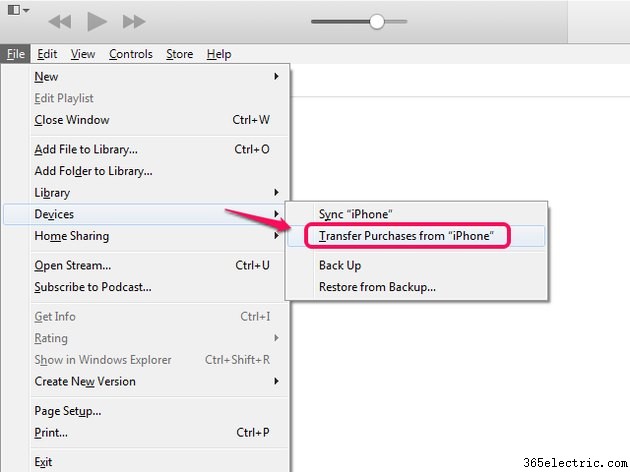
Tipp
Az iTunes Store az iPhone hivatalos zeneletöltési módja, de nem ez az egyetlen lehetőség. Számos zenei előfizetési szolgáltatás, köztük a Spotify, az Amazon Prime Music és a Rhapsody kínál letölthető dalokat fizetett tagsággal. Ha ezen szolgáltatások valamelyikét használja, akkor annak alkalmazását kell használnia zenéi letöltéséhez és meghallgatásához – a dalok nem jelennek meg a Zene alkalmazásban.